Có một số lý do khiến người dùng máy tính thích Google Chrome hơn Mozilla Firefox. Một trong những lý do khiến nhiều người dùng Firefox chuyển sang Chrome là thiếu hỗ trợ cho các tệp PDF. Không giống như Google Chrome, Firefox không cho phép bạn xem các tệp PDF trong trình duyệt mà không cần sự trợ giúp của các tiện ích mở rộng của bên thứ ba.
Mặc dù thực tế là nó không có nhiều tính năng như Google Chrome, Firefox vẫn là một trong những trình duyệt web tốt nhất và được sử dụng rộng rãi. Mozilla đã làm việc chăm chỉ để tăng tốc trình duyệt và giới thiệu các tính năng mới.

Chúng tôi có một tin tốt cho những người yêu thích Mozilla Firefox. Người dùng Firefox hiện có thể mở và đọc các tệp PDF trong trình duyệt mà không cần phải cài đặt tiện ích mở rộng của bên thứ ba. Mozilla đã giới thiệu hỗ trợ cho các tệp PDF trong Firefox v15.0 được phát hành gần đây nhưng vì một số lý do, tính năng này bị tắt theo mặc định trong phiên bản hiện tại. Người dùng cần kích hoạt tính năng này để có thể mở tệp PDF.
Hoàn thành các bước được đưa ra dưới đây để xem tệp PDF trong Mozilla Firefox.
LƯU Ý: Đảm bảo rằng bạn đang chạy phiên bản Firefox mới nhất. Để làm điều đó, điều hướng đến Trợ giúp và sau đó nhấp vào Giới thiệu về Firefox để kiểm tra các bản cập nhật.
Bước 1: Mở trình duyệt Firefox, trên thanh địa chỉ, nhập about: config và sau đó nhấn Enter.
Bước 2: Bạn sẽ thấy điều này có thể làm mất hiệu lực bảo hành của bạn! Click vào Tôi sẽ cẩn thận, tôi hứa! Nút tiếp tục để tiếp tục.
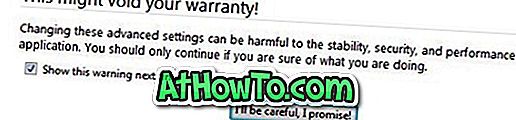
Bước 3: tìm kiếm mục có tên browser.preferences.inContent . Nhấp chuột phải vào mục nhập và sau đó nhấp vào Chuyển đổi .
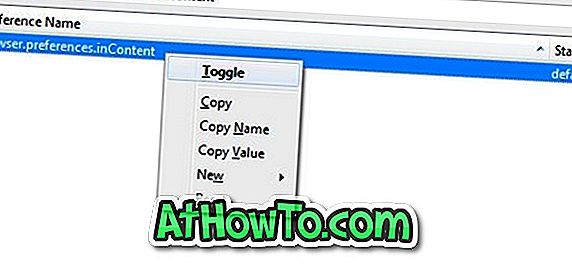
Bước 4: Tiếp theo, tìm kiếm một mục khác có tên pdfjs.disables . Nhấp chuột phải vào mục và nhấp vào Chuyển đổi . Đóng tab about: config.
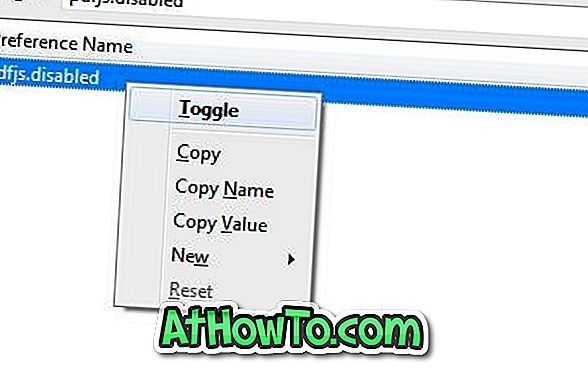
Bước 5: Điều hướng đến Công cụ> Tùy chọn> Ứng dụng. Tìm kiếm Định dạng Tài liệu Di động (PDF) và đặt hành động mặc định là Xem trước trong Firefox . Bạn xong việc rồi! Bạn vừa kích hoạt trình đọc PDF tích hợp.
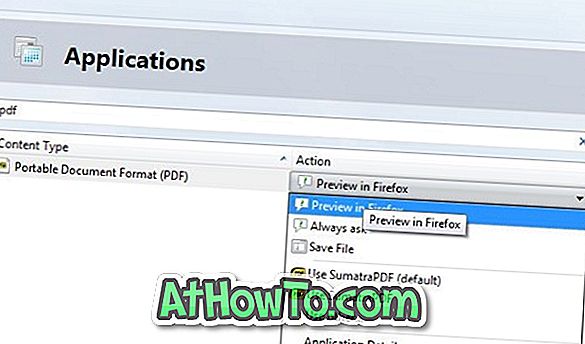
Bây giờ bạn có thể xem các tệp PDF trong Firefox mà không cần phải cài đặt các chương trình và tiện ích mở rộng của bên thứ ba. Bạn cũng có thể xem các tệp PDF được lưu trên ổ cứng bằng cách kéo và thả chúng vào cửa sổ Firefox. Và nếu bạn đang tìm kiếm một ứng dụng đọc PDF miễn phí, tốt cho Windows 8, chúng tôi khuyên dùng ứng dụng Soda 3D PDF Reader.














